win10怎么设置图片打开默认方式 win10电脑如何设置图片的默认打开方式
更新时间:2024-04-10 11:44:18作者:jiang
在Win10操作系统中,设置图片打开的默认方式可以让我们更便捷地浏览和管理图片文件,对于不同类型的图片文件,我们可以根据自己的需求选择合适的默认打开方式,比如使用图片查看器、照片应用或者其他第三方软件。通过简单的设置,我们可以轻松地在Win10电脑上打开和查看各种类型的图片文件,提高工作效率和用户体验。接下来我们就来了解一下Win10电脑如何设置图片的默认打开方式。
具体步骤:
1.点击屏幕左下角的windows图标
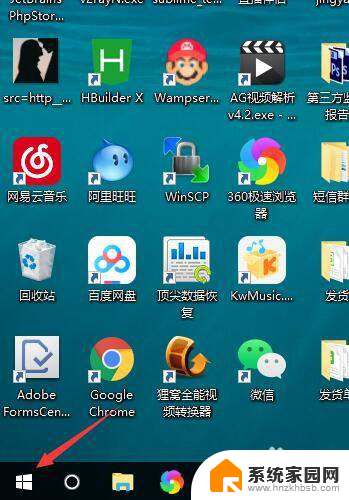
2.弹出的弹框中,点击齿轮图标
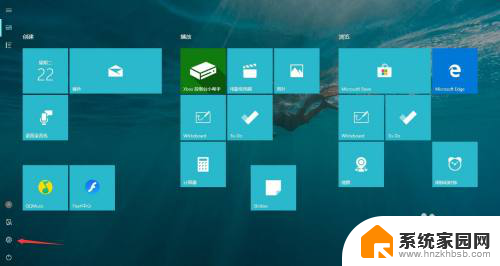
3.进入到win10 的设置中心了
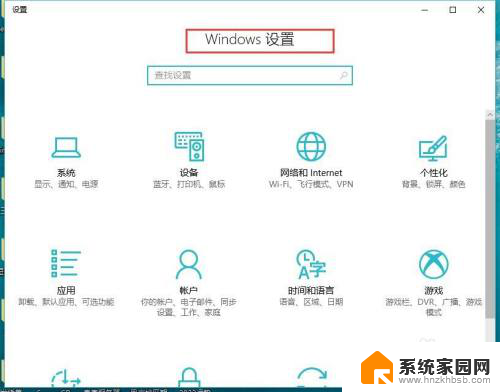
4.点击应用

5.点击默认应用
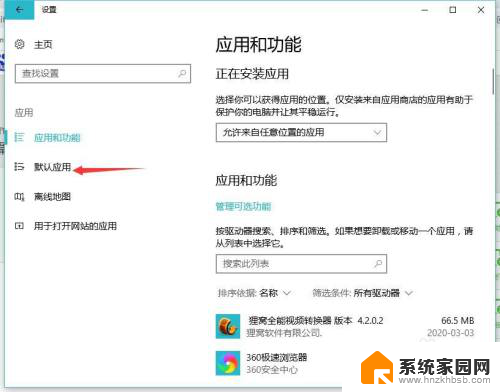
6.找到 照片的设置选项,点击进去。选择你想要设置的打开方式就可以了
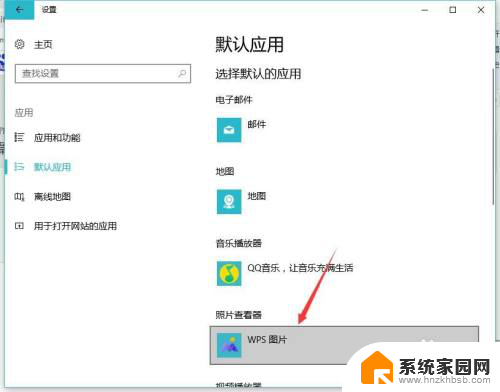
以上就是Win10如何设置图片打开默认方式的全部内容,如果您遇到相同的问题,可以参考本文介绍的步骤进行修复,希望对大家有所帮助。
win10怎么设置图片打开默认方式 win10电脑如何设置图片的默认打开方式相关教程
- win10默认图片 如何在win10系统中更改图片的默认打开方式
- win10怎么默认图片打开方式 Win10如何设置默认的图片打开程序
- windows10如何设置pdf默认打开方式 win10 pdf默认打开方式修改
- 怎么设置图片打开方式是照片查看器 win10 如何设置默认的图片查看程序
- 电脑打开文档默认用word win10如何设置word为默认打开方式
- win10怎么清除默认打开方式 win10如何取消文件默认打开方式
- 如何设置pdf打开方式为默认的 Win10如何设置pdf默认打开方式为Adobe Reader
- win10设置默认软件打开方式打开方式 win10文件默认打开方式修改方法
- win10如何默认打开方式 win10系统如何修改文件默认打开方式
- 如何关闭默认打开方式 win10如何取消文件默认打开方式
- win10和win7怎样共享文件夹 Win10局域网共享问题彻底解决方法
- win10系统还原开机按什么键 电脑一键还原快捷键
- 怎么把一键锁屏添加到桌面 Win10系统桌面右键菜单锁屏快捷功能添加教程
- 打印机共享无法保存设置 win10共享打印机提示无法保存设置怎么解决
- win10电脑控制面板在哪里? win10系统控制面板怎么打开
- 电脑横屏怎么调成竖屏显示 win10怎么调整电脑屏幕方向
win10系统教程推荐
- 1 win10和win7怎样共享文件夹 Win10局域网共享问题彻底解决方法
- 2 win10设置桌面图标显示 win10桌面图标显示不全
- 3 电脑怎么看fps值 Win10怎么打开游戏fps显示
- 4 笔记本电脑声音驱动 Win10声卡驱动丢失怎么办
- 5 windows查看激活时间 win10系统激活时间怎么看
- 6 点键盘出现各种窗口 如何解决Win10按键盘弹出意外窗口问题
- 7 电脑屏保在哪里调整 Win10屏保设置教程
- 8 电脑连接外部显示器设置 win10笔记本连接外置显示器方法
- 9 win10右键开始菜单没反应 win10开始按钮右键点击没有反应怎么修复
- 10 win10添加中文简体美式键盘 Win10中文输入法添加美式键盘步骤